Dell Inspiron One 2305 User Manual [zh]
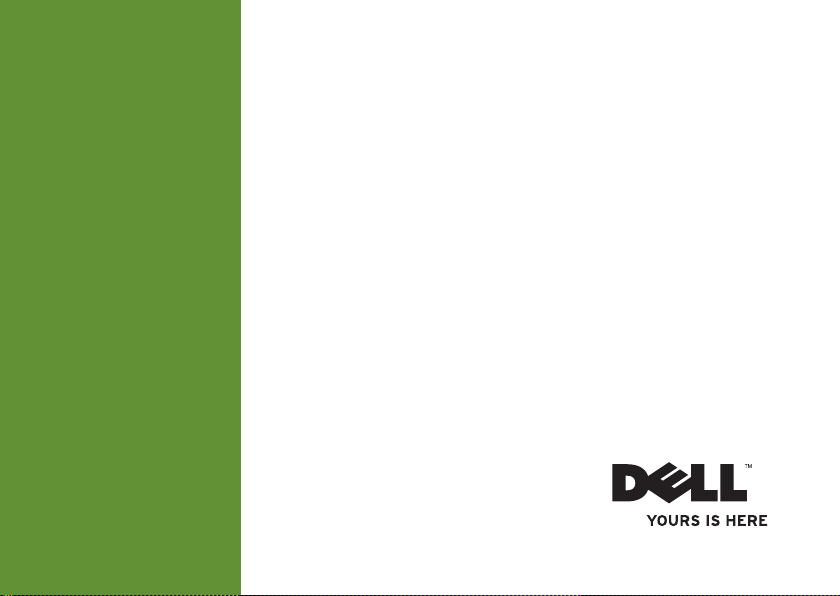
INSPIRON
安裝指南
™
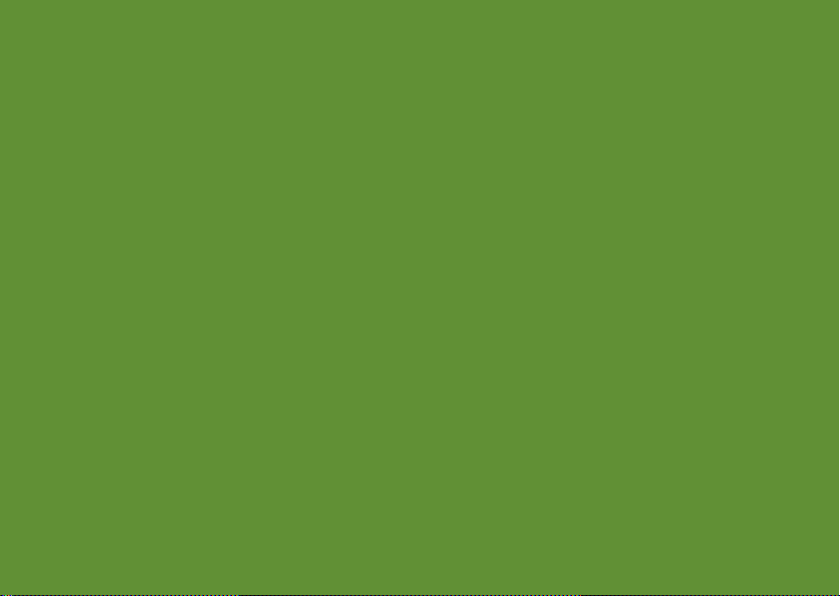
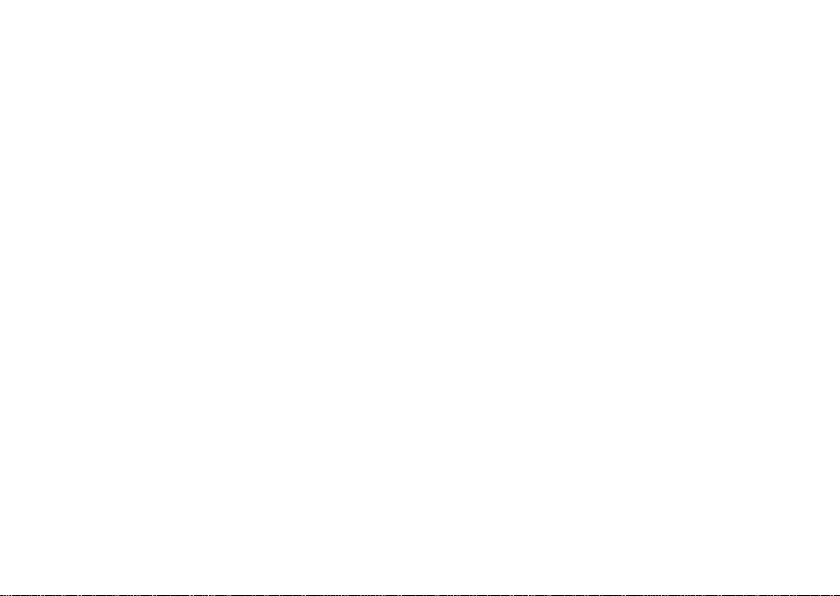
INSPIRON
法規型號:W01C 系列 法規類型:W01C001;W01C002
™
安裝指南
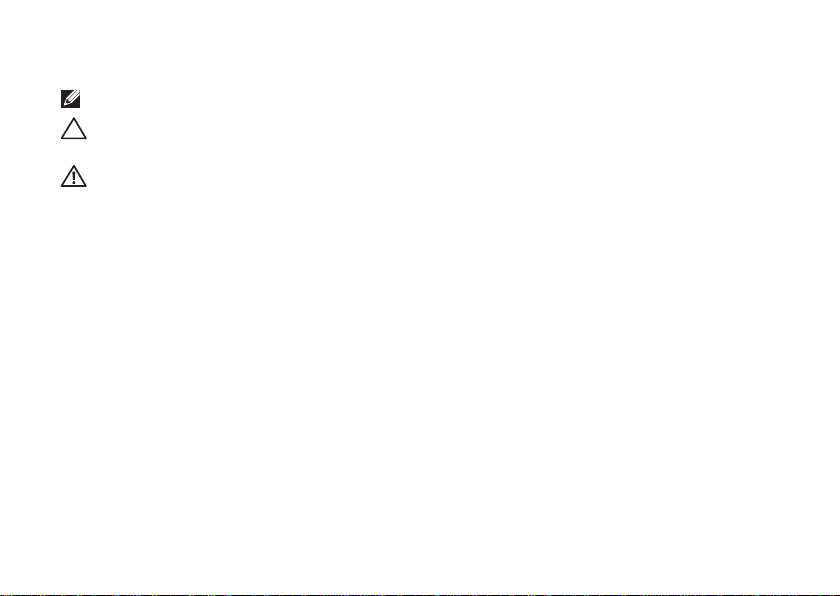
註、警示和警告
註:「註」表示可以協助您更有效地使用電腦的重要資訊。
警示:「警示」表示有可能會損壞硬體或導致資料遺失,並告訴您如何避免發生此類問
題。
警告:「警告」表示有可能會導致財產損失、人身傷害甚至死亡。
如果您購買了 Dell™ n 系列電腦,則本文件中任何有關 Microsoft® Windows® 作業系統的參考均不適用。
__________________
本文件中的資訊如有變更,恕不另行通知。
© 2011 Dell Inc. 版權所有,翻印必究。
未經 Dell Inc. 書面許可,嚴禁以任何形式複製這些資料。
本文中使用的商標:Dell、DELL 徽標、YOURS IS HERE、Inspiron、Solution Station 和 DellConnect 是 Dell Inc. 的商
標;Intel 和 Centrino 是 Intel Corporation 在美國和其他國家/地區
其他國家/地區的商標;
標;
Microsoft、Windows 和 Windows 開始按鈕徽標是 Microsoft Corporation 在美國和/或其他國家/地區的商標或
註冊商標;Blu-ray Disc 是 Blu-ray Disc Association 的商標;藍芽是 Bluetooth SIG, Inc. 擁有的註冊商標,並授權給
Dell 使用。
本文件中使用的其他商標和產品名稱是指擁有相應商標和產品名稱的公司實體或其製造的產品。Dell Inc. 對其他
公司實體的商標和產品名稱不擁有任何專有權益。
AMD、AMD Athlon 和 ATI Mobility Radeon 是 Advanced Micro Devices, Inc. 的商標或註冊商
2011 年 9 月 P/N 90H82 Rev. A00
的註冊商標,Core 是 Intel Corporation 在美國和
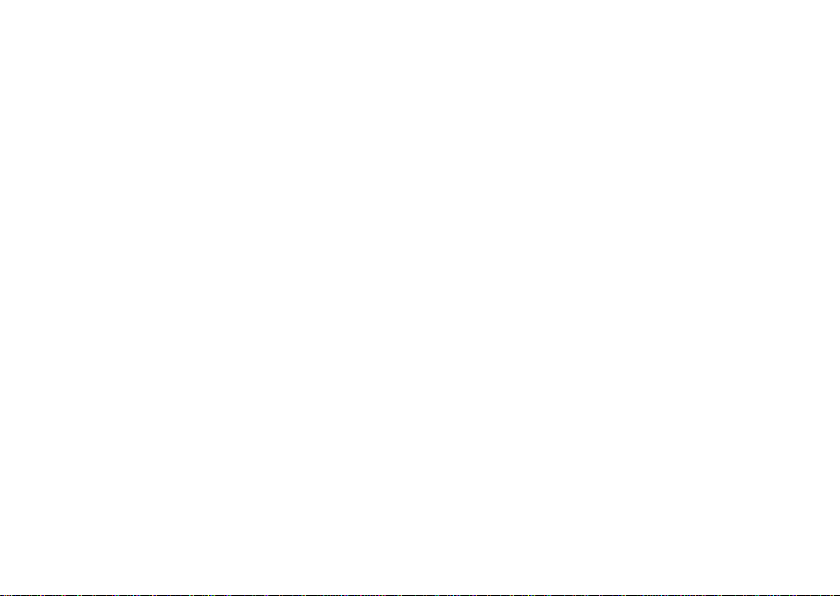
目錄
安裝 Inspiron One . . . . . . . . . . . . . . . . . . . . 5
安裝電腦之前 . . . . . . . . . . . . . . . . . . . . . . . . . 5
連接鍵盤與滑鼠 . . . . . . . . . . . . . . . . . . . . . . .6
連接交流電變壓器 . . . . . . . . . . . . . . . . . . . . . 7
連接網路纜線 (可選) . . . . . . . . . . . . . . . . . . . 8
調節電腦腳架 . . . . . . . . . . . . . . . . . . . . . . . . 10
安裝電視調諧器 (可選) . . . . . . . . . . . . . . . . 11
按下電源按鈕 . . . . . . . . . . . . . . . . . . . . . . . . 16
安裝作業系統 . . . . . . . . . . . . . . . . . . . . . . . . 17
建立系統恢復媒體 (建議) . . . . . . . . . . . . . .18
連線到網際網路 (可選) . . . . . . . . . . . . . . . . 20
設定無線顯示 (可選) . . . . . . . . . . . . . . . . . . 22
使用 Inspiron One . . . . . . . . . . . . . . . . . . . 24
右視圖配件 . . . . . . . . . . . . . . . . . . . . . . . . . .24
左視圖配件 . . . . . . . . . . . . . . . . . . . . . . . . . .26
使用光碟機 . . . . . . . . . . . . . . . . . . . . . . . . . .28
後視圖配件 . . . . . . . . . . . . . . . . . . . . . . . . . .30
顯示器配件 . . . . . . . . . . . . . . . . . . . . . . . . . .34
使用觸控螢幕 (可選) . . . . . . . . . . . . . . . . . . 36
軟體功能 . . . . . . . . . . . . . . . . . . . . . . . . . . . .40
Dell DataSafe Online Backup . . . . . . . . . . . .41
Dell Dock . . . . . . . . . . . . . . . . . . . . . . . . . . . . 42
解決問題 . . . . . . . . . . . . . . . . . . . . . . . . . . . 43
觸控螢幕問題 . . . . . . . . . . . . . . . . . . . . . . . . 43
嗶聲代碼 . . . . . . . . . . . . . . . . . . . . . . . . . . . .45
網路問題 . . . . . . . . . . . . . . . . . . . . . . . . . . . .46
電源問題 . . . . . . . . . . . . . . . . . . . . . . . . . . . .47
記憶體問題 . . . . . . . . . . . . . . . . . . . . . . . . . .49
鎖定和軟體問題 . . . . . . . . . . . . . . . . . . . . . .49
3
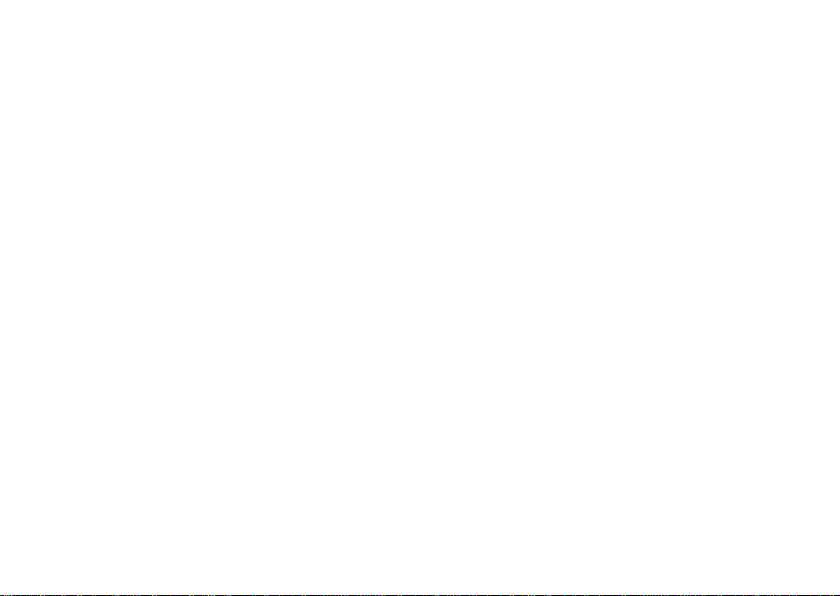
目錄
使用支援工具. . . . . . . . . . . . . . . . . . . . . . . 52
Dell Support Center . . . . . . . . . . . . . . . . . . . .52
My Dell Downloads . . . . . . . . . . . . . . . . . . . . 53
系統訊息 . . . . . . . . . . . . . . . . . . . . . . . . . . . .53
硬體疑難排解 . . . . . . . . . . . . . . . . . . . . . . . . 55
Dell Diagnostics . . . . . . . . . . . . . . . . . . . . . . 56
還原作業系統. . . . . . . . . . . . . . . . . . . . . . . 60
系統還原 . . . . . . . . . . . . . . . . . . . . . . . . . . . .61
Dell DataSafe Local Backup . . . . . . . . . . . . . 62
系統恢復媒體 . . . . . . . . . . . . . . . . . . . . . . . . 65
Dell Factory Image Restore . . . . . .
. . . . . . . 66
獲得幫助 . . . . . . . . . . . . . . . . . . . . . . . . . . . 68
技術支援和客戶服務 . . . . . . . . . . . . . . . . . .69
DellConnect . . . . . . . . . . . . . . . . . . . . . . . . . .69
線上服務 . . . . . . . . . . . . . . . . . . . . . . . . . . . .70
自動化訂購狀態查詢服務 . . . . . . . . . . . . . .71
產品資訊 . . . . . . . . . . . . . . . . . . . . . . . . . . . .71
退回產品以進行保固修理或退款. . . . . . . . 72
4
在聯絡之前 . . . . . . . . . . . . . . . . . . . . . . . . . .73
與 Dell 公司聯絡 . . . . . . . . . . . . . . . . . . . . . .75
尋找更多資訊和資源 . . . . . . . . . . . . . . . . 76
規格 . . . . . . . . . . . . . . . . . . . . . . . . . . . . . . . 78
附錄 . . . . . . . . . . . . . . . . . . . . . . . . . . . . . . . 84
Macrovision 產品通告 . . . . . . . . . . . . . . . . .84
適用於 NOM (即墨西哥官方標準) 的
資訊 (僅適用於墨西哥) . . . . . . . . . . . . . . . . 85
索引 . . . . . . . . . . . . . . . . . . . . . . . . . . . . . . . 86

安裝 Inspiron One
INSPIRON
本章節提供安裝 Dell™ Inspiron One 電腦的相
關資訊。
警告:開始執行本章節中的任何程序
之前,請先閱讀電腦隨附的安全資訊。
若要獲得其他安全性方面的最佳實踐資
訊,請參閱 Regulatory Compliance (法規
遵循) 首頁:
www.dell.com/regulatory_compliance。
註:您電腦的服務標籤和快速服務代碼
位於電腦背面的標籤上。當您存取 Dell
支援 Web 站台或與技術支援部門聯絡
時,請使用服務標籤或快速服務代碼來
標識您的電腦。
安裝電腦之前
放置電腦時,請選擇可輕鬆連接至電源且通
風良好的位置,並將電腦放置在平坦的表面
上。
電腦周圍空氣流通不暢可能會造成電腦過
熱。為了防止過熱,請確保在電腦後面至少
留出 10.2 cm (4 吋) 的空隙,在所有其他面至
少留出 5.1 cm (2 吋) 的空隙。不得將已開機
的電腦放置在密閉的空間 (例如機櫃或抽
中。
屜)
5
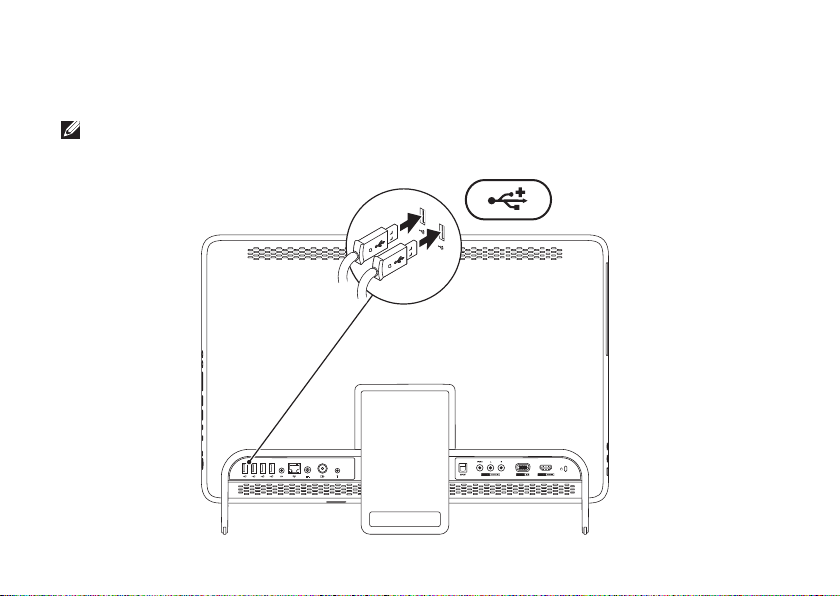
安裝 Inspiron One
連接鍵盤與滑鼠
將 USB 鍵盤與滑鼠連接至電腦上的 USB 連接器。
註:如果您在購買電腦時購買了無線鍵盤與滑鼠,請將 USB 接收器連接至 USB 連接器。
若要獲得更多資訊,請參閱無線鍵盤與滑鼠隨附的說明文件。
6
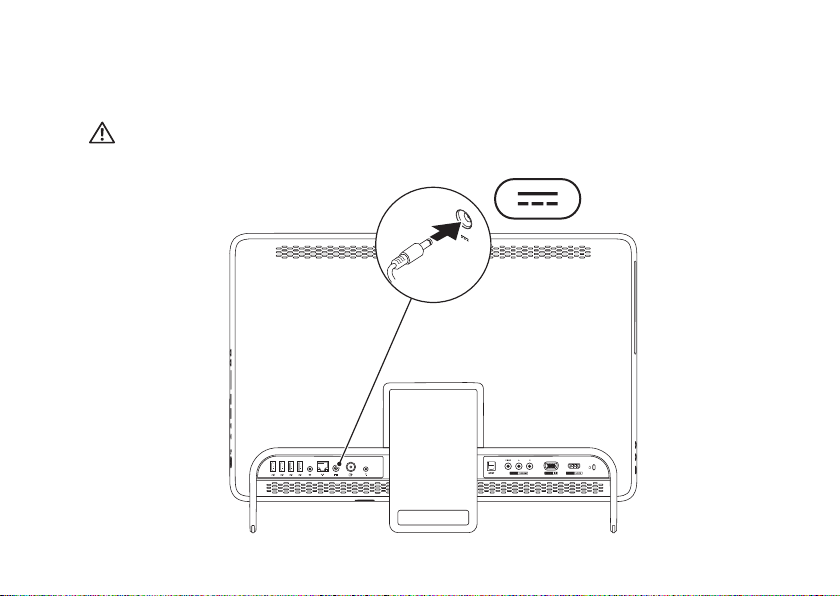
安裝 Inspiron One
連接交流電變壓器
將交流電變壓器連接至電腦,然後再將交流電變壓器的插頭插入電源插座或突波保護器。
警告:交流電變壓器可與世界各地的電源插座配合使用。但是,各個國家/地區的電源連
接器和電源板不盡相同。使用不符合標準的纜線或將纜線不正確地連接至電源板或電源
插座,可能會造成火災或電腦永久損壞。
7
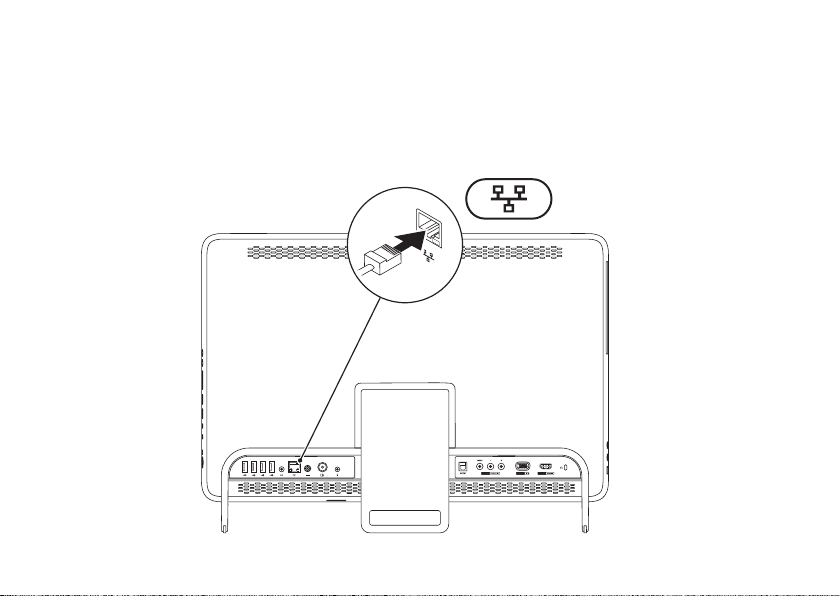
安裝 Inspiron One
連接網路纜線 (可選)
8

安裝 Inspiron One
網路連線不是完成此電腦安裝的必需程序,但是,如果您有使用纜線連線 (例如家用纜線數據
機或乙太網路插孔) 的現有網路或網際網路連線,則可以立即進行連線。
註:請僅使用乙太網路纜線 (RJ45 連接器) 連接至網路連接器。請勿將電話線 (RJ11 連接
器) 插入網路連接器。
若要將您的電腦連接至網路或寬頻裝置,請將網路纜線的一端連接至網路連接埠或寬頻裝
置。將網路纜線的另一端連接至電腦背面板上的網路連接器 (RJ45 連接器)。聽到卡嗒聲表示
網路纜線已穩固連接。
9
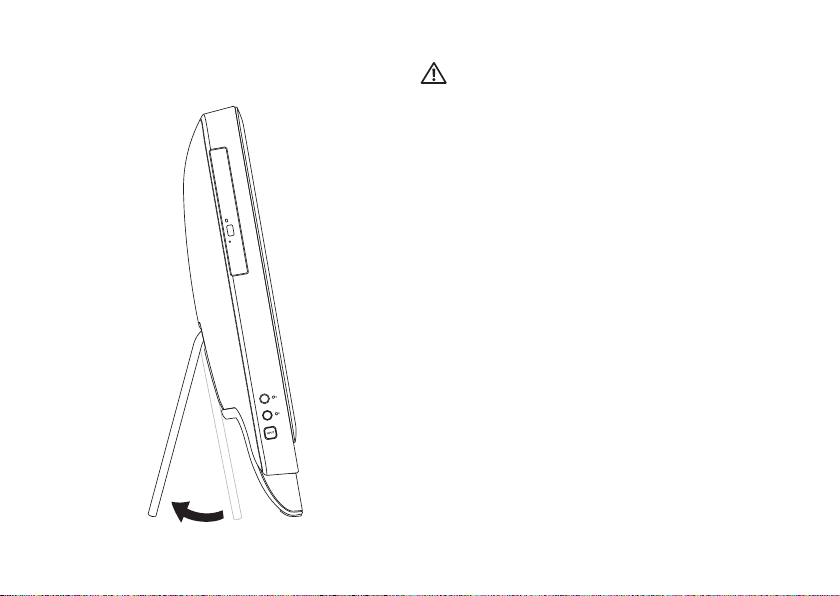
安裝 Inspiron One
調節電腦腳架
10
警告:請勿使用腳架提起電腦或將電腦
上下顛倒。
拉動腳架可將顯示器調節到舒適的檢視角
度。打開或闔上腳架時,會聽到清晰的卡嗒
聲。
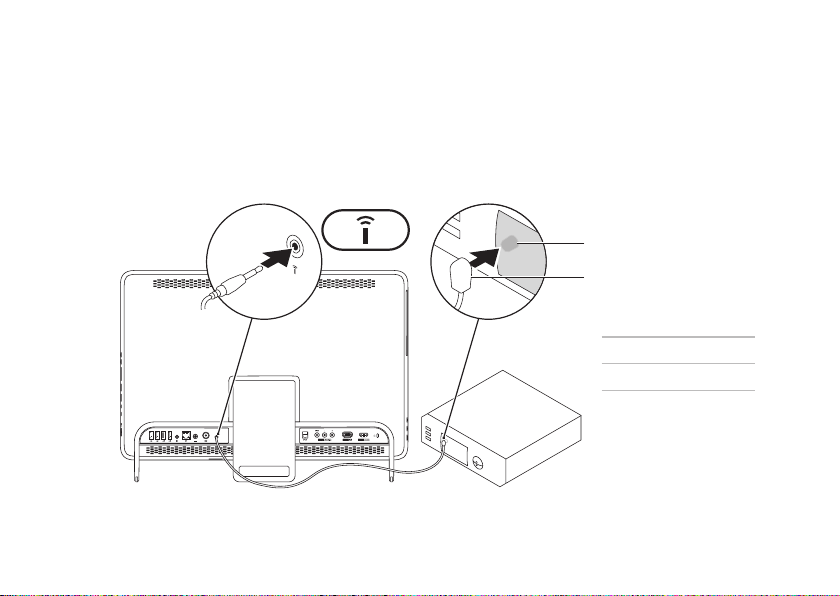
安裝電視調諧器 (可選)
1 IR 感應器
2 IR 發射器
1
2
您可以將電視/數位天線纜線或機上盒連接至電腦,以在電腦上觀看電視。
使用機上盒進行安裝
揭下 IR 發射器的護蓋,並將 IR 發射器連接至機上盒上的 IR 感應器。1.
將 IR 發射器纜線連接至電腦上的 IR 發射器連接器。2.
安裝 Inspiron One
11

安裝 Inspiron One
將 RF 纜線連接至機上盒上的 RF 輸出連接器,以及電腦上的天線輸入連接器。3.
註:您的電腦未隨附 RF 纜線,您必須單獨購買它。
12
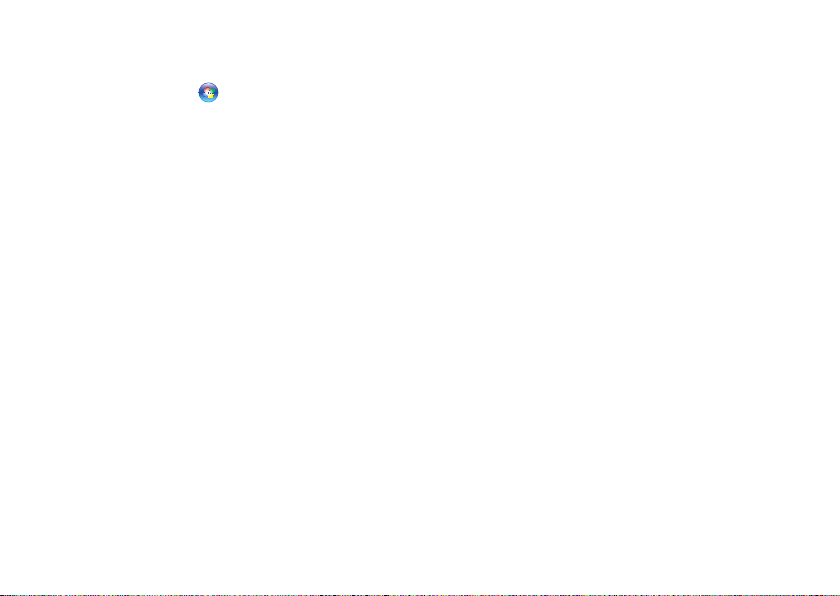
開啟電腦。4.
按一下5. 開始
按照螢幕上的說明進行操作。6.
安裝 Inspiron One
→ 所有程式→ Windows Media Center→ 工作→ 設定→ 電視。
13
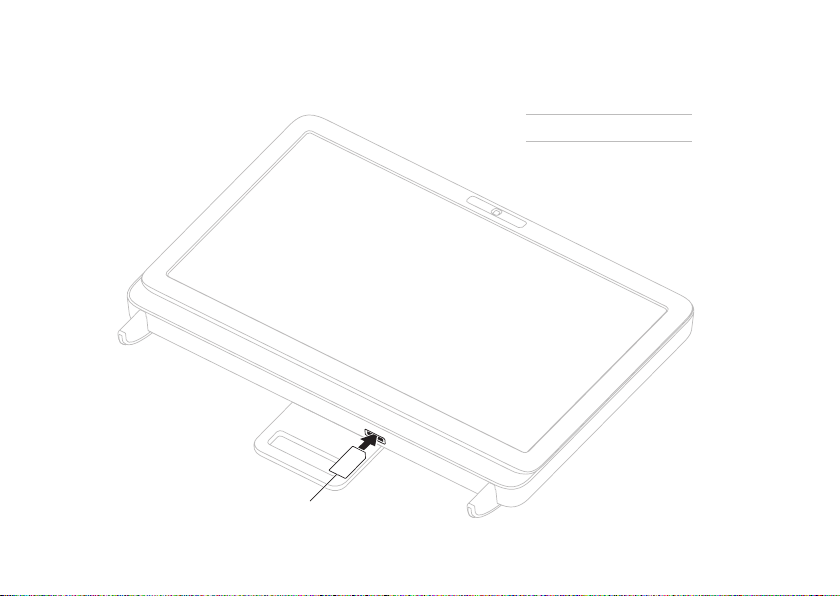
安裝 Inspiron One
1 B-CAS 卡
1
使用電視/數位天線纜線進行安裝
如果尚未插入 B-CAS 卡,請將該插卡插入電腦上的 B-CAS 卡插槽 (僅限於日本)。1.
14
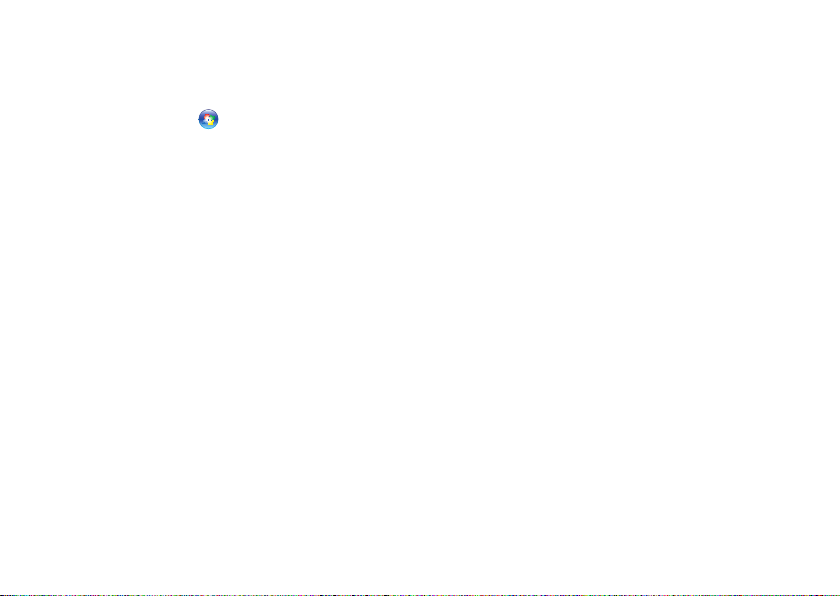
將電視/數位天線纜線連接至電腦上的天線輸入連接器。2.
開啟電腦。3.
按一下4. 開始
按照螢幕上的說明進行操作。5.
安裝 Inspiron One
→ 所有程式→ Windows Media Center→ 工作→ 設定→ 電視。
15
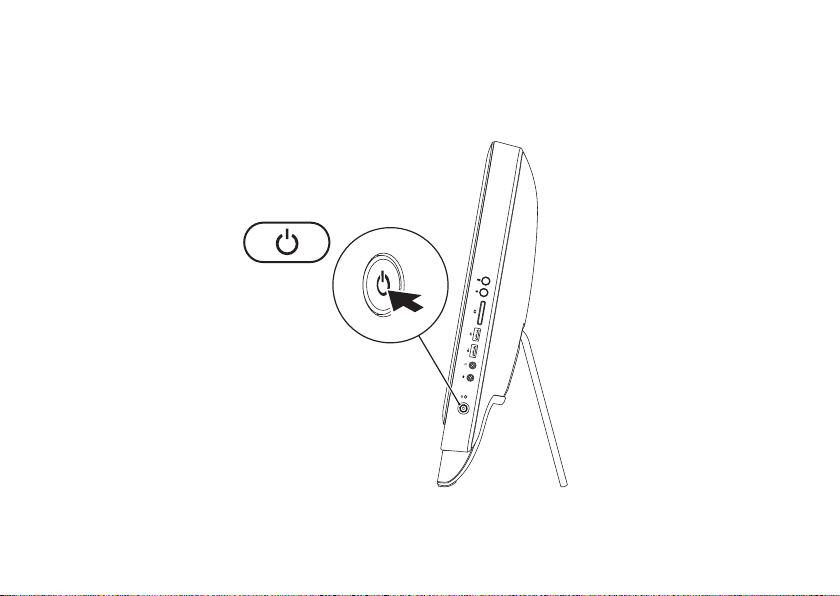
安裝 Inspiron One
按下電源按鈕
16
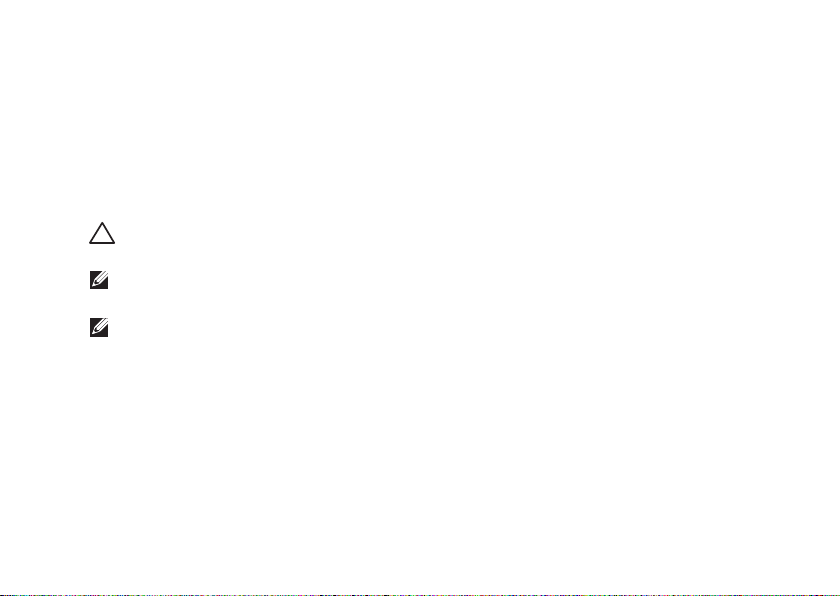
安裝 Inspiron One
安裝作業系統
您的 Dell 電腦預組態為您在購買時選擇的作業系統。
Microsoft Windows
若是首次安裝 Microsoft® Windows®,請按照螢幕上的說明進行操作。這些步驟是強制性的,
而且可能需要花點時間完成。Windows 安裝螢幕將引導您執行數個程序,包括接受授權合
約、設定偏好設定以及設定網際網路連線。
警示: 請勿中斷作業系統的安裝程序。否則可能會造成電腦無法使用,而且您將需要重
新安裝作業系統。
註:為確保電腦發揮最佳效能,建議您為電腦下載並安裝最新的 BIOS 和驅動程式,這些
程式可在 support.dell.com 取得。
註:若要獲得有關作業系統和功能的更多資訊,請訪問 support.dell.com/MyNewDell。
Ubuntu
若是首次安裝 Ubuntu,請按照螢幕上的說明進行操作。請參閱 Ubuntu 說明文件,以獲得更多
特定於作業系統的資訊。
17
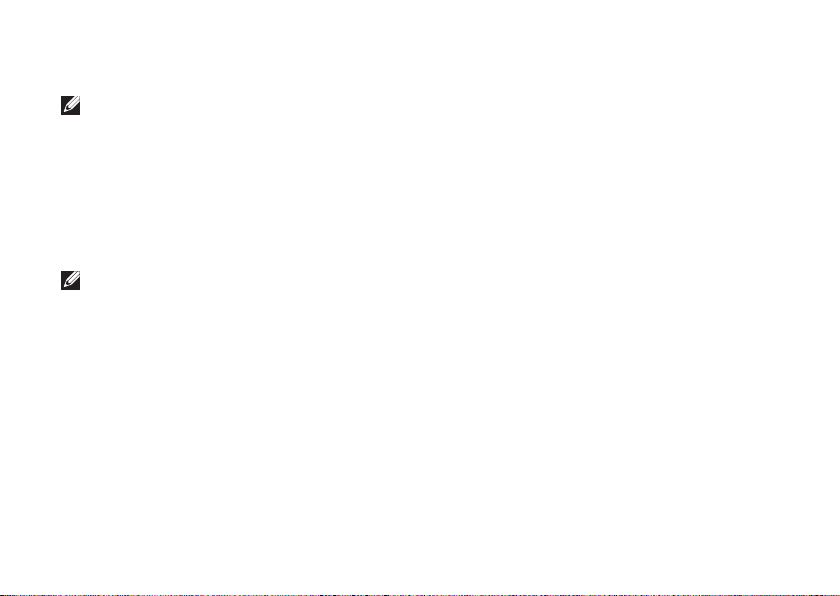
安裝 Inspiron One
建立系統恢復媒體 (建議)
註:建議您在安裝 Microsoft Windows 時便建立系統恢復媒體。
可使用系統恢復媒體將您的電腦還原至您購買電腦時其所處的作業狀態,同時保留資料檔案
(而不需要使用作業系統光碟)。如果對硬體、軟體、驅動程式或其他系統設定所做的變更使電
腦處於不理想的作業狀態,您可以使用系統恢復媒體。
您需要具備以下條件才能建立系統恢復媒體:
Dell DataSafe Local Backup•
容量至少為 8 GB 的 USB 鑰匙或 DVD-R/DVD+R/Blu-ray Disc•
註:Dell DataSafe Local Backup 不支援可重寫光碟。
18
™
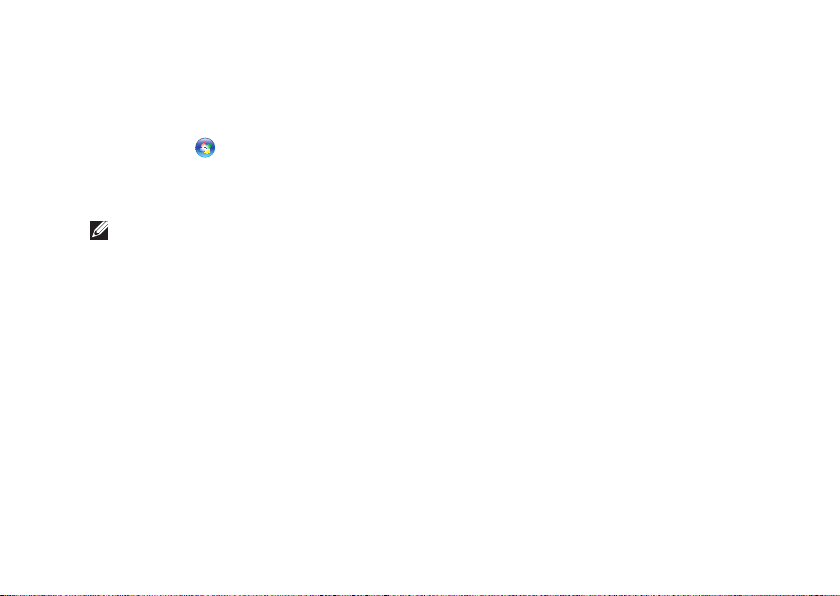
安裝 Inspiron One
若要建立系統恢復媒體,請:
確定已連接交流電變壓器 (請參閱第 1. 7 頁的「連接交流電變壓器」)。
在電腦中插入光碟或 USB 鑰匙。2.
按一下3. 開始
按一下 4. Create Recovery Media (建立恢復媒體)。
按照螢幕上的說明進行操作。5.
註:若要獲得有關使用系統恢復媒體還原作業系統的資訊,請參閱第 65 頁的「系統恢復
媒體」。
→ 所有程式→ Dell DataSafe Local Backup。
19
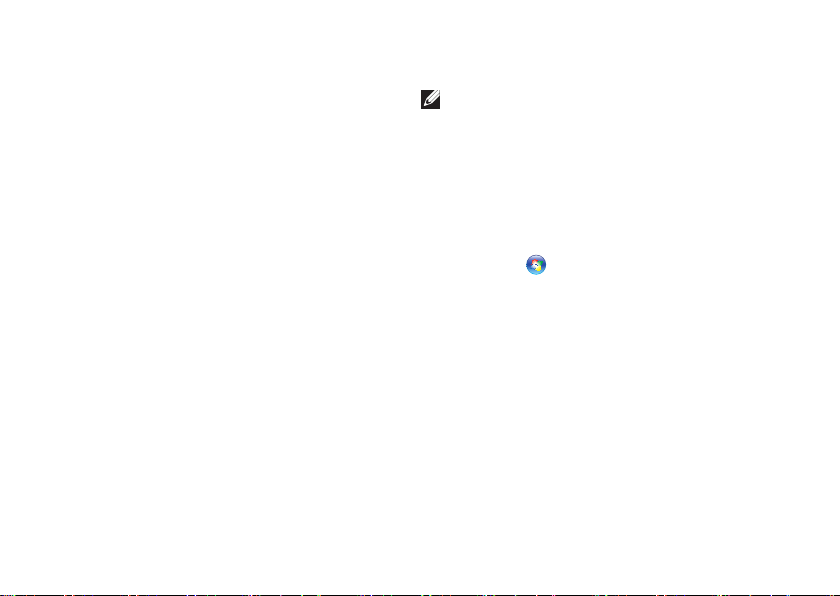
安裝 Inspiron One
連線到網際網路 (可選)
若要連線到網際網路,您需要外接式數據機
或網路連線以及網際網路服務提供者 (ISP)。
如果您原先並未訂購外接式 USB 數據機或
WLAN 配接器,您可以從 www.dell.com 上
購買。
設定有線連線
如果您使用的是撥號連線,請先將電話線•
連接至可選外接式 USB 數據機和牆上的電
話連接器,然後再設定網際網路連線。
如果您使用的是 DSL 或纜線/衛星數據機•
連線,請與您的 ISP 或蜂巢式電話服務部
門聯絡以獲得有關設定的說明。
若要完成有線網際網路連線的設定,請按照
第 21 頁的「設定網際網路連線」中的說明進
行操作。
20
設定無線連線
註:若要設定無線路由器,請參閱路由
器隨附的說明文件。
需要先連接至無線路由器,才能使用無線網
際網路連線。
若要設定無線路由器連線,請:
儲存並關閉所有開啟的檔案,結束所有開1.
啟的程式。
按一下2. 開始
在搜尋方塊中,鍵入3. 網路,然後按一下網
路和共用中心→ 連線到網路。
按照螢幕上的說明完成設定。 4.
→ 控制台。
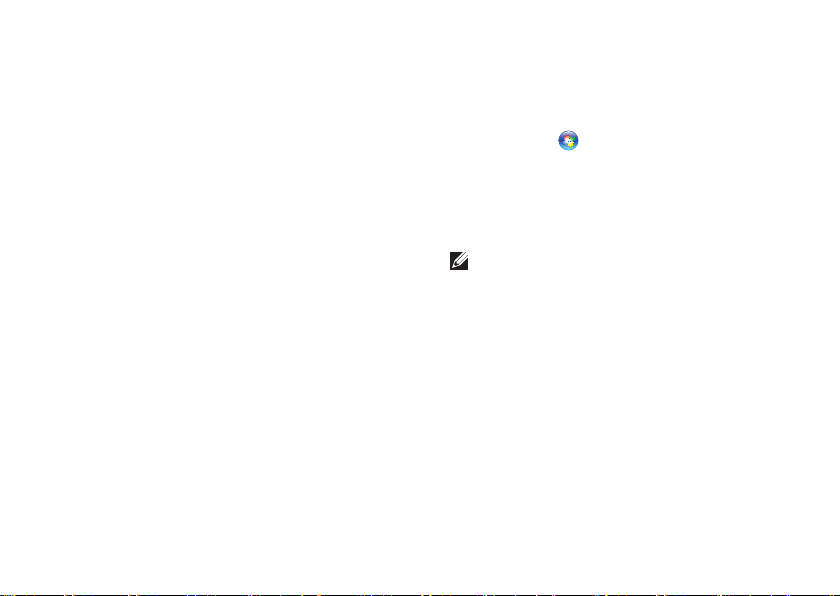
安裝 Inspiron One
設定網際網路連線
ISP 和 ISP 提供的服務因國家/地區而異。請
與您的 ISP 聯絡,以瞭解其在您所在國家/地
區提供的服務。
如果您過去曾成功連線到網際網路,但現在
卻無法連線,則 ISP 服務可能已中斷。請與
您的 ISP 聯絡以檢查服務狀態,或稍後再次
嘗試連線。
請準備好您的 ISP 資訊。如果您沒有 ISP,連
線到網際網路精靈可協助您獲得 ISP。
若要設定網際網路連線,請:
儲存並關閉所有開啟的檔案,結束所有開1.
啟的程式。
按一下2. 開始
在搜尋方塊中,鍵入3. 網路,然後按一下網
路和共用中心→ 設定新的連線或網路→
連線到網際網路。
螢幕上會顯示連線到網際網路視窗。
註:如果您不知道要選擇何種連線類
型,請按一下協助我選擇或與您的 ISP
聯絡。
按照螢幕上的說明進行操作,使用 ISP 提4.
供的設定資訊完成設定。
→ 控制台。
21
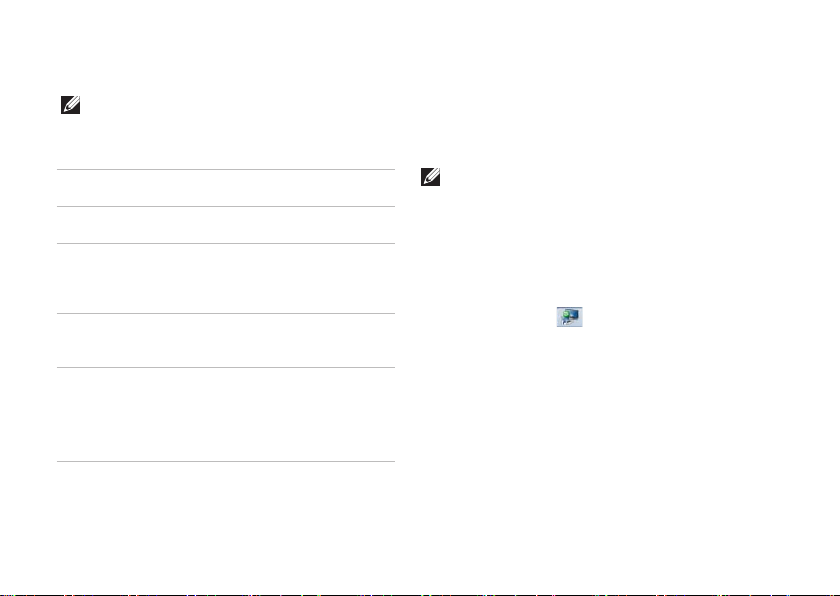
安裝 Inspiron One
設定無線顯示 (可選)
註:某些電腦可能不支援無線顯示。
僅可以在具備以下條件的電腦上設定無線顯
示:
處理器 Intel® Core™i3 及更高版本
影像控制器 Intel HD 圖形卡
®
WLAN 卡 Intel Centrino
Intel Centrino Advanced-N +
WiMAX 6250
作業系統 Windows 7 Home Premium、
Professional 或 Ultimate
驅動程式 從 support.dell.com 下載並
安裝適用於「Intel Wireless
Display Connection Manager」
的最新驅動程式。
22
6200 或
若要在您的電腦上設定無線顯示,請:
確定您的電腦已經開啟。1.
確定無線連線已啟用。2.
將無線顯示配接器連接至電視。3.
註:您的電腦未隨附無線顯示配接器,
您必須單獨購買它。
開啟電視。4.
為您的電視選擇適當的影像來源,例如 5.
HDMI1、HDMI2 或 S-Video。
連按兩下桌面上的 Intel6.
(Intel 無線顯示)
螢幕上會顯示 Intel
®
Wireless Display
圖示。
®
Wireless Display (Intel
無線顯示) 視窗。
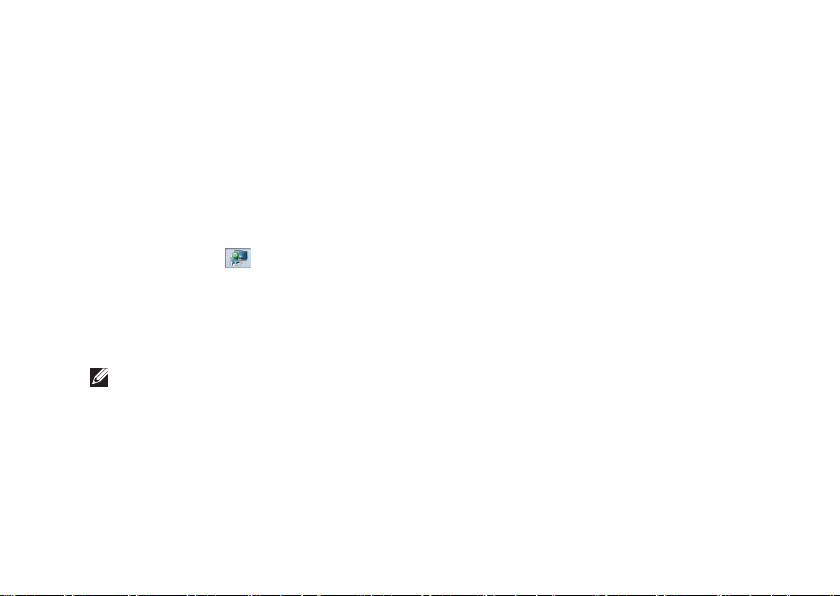
選擇 7. Scan for available displays (掃描可用
的顯示器)。
從 8. Detected wireless displays (偵測到的
無線顯示器) 清單中選擇您的無線顯示配
接器。
輸入電視上顯示的安全代碼。9.
若要啟用無線顯示,請:
連按兩下桌面上的 Intel1.
(Intel 無線顯示)
®
Wireless Display
圖示。
螢幕上會顯示 Intel Wireless Display (Intel
無線顯示) 視窗。
選擇 2. Connect to Existing Adapter (連接至現
有的配接器)。
註:若要獲得有關無線顯示的更多資
訊,請參閱無線顯示配接器說明文件。
安裝 Inspiron One
23
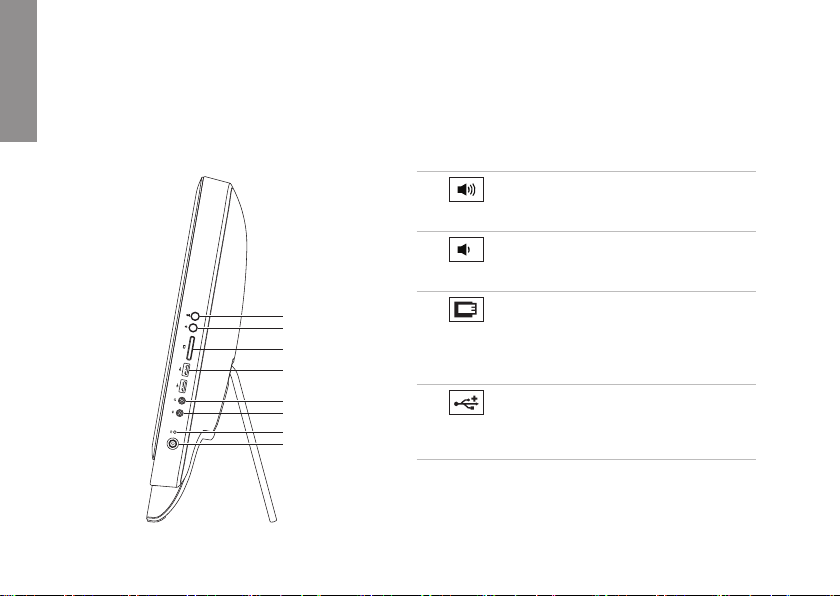
使用 Inspiron One
1
2
3
4
5
6
7
8
本章節提供關於 Dell™ Inspiron One 電腦所提供配件的資訊。
INSPIRON
右視圖配件
1
2
3
24
4
音量增大按鈕 — 按下該按鈕可增
大音量。
音量減小按鈕 — 按下該按鈕可減
小音量。
七合一媒體卡讀取器 — 為檢視和
共用記憶體卡上儲存的數位相片、音
樂、影像及文件提供快速而便利的方
法。
USB 2.0 連接器 (2 個) — 可連接
USB 裝置,例如滑鼠、鍵盤、印表機、
外接式磁碟機或 MP3 播放機。
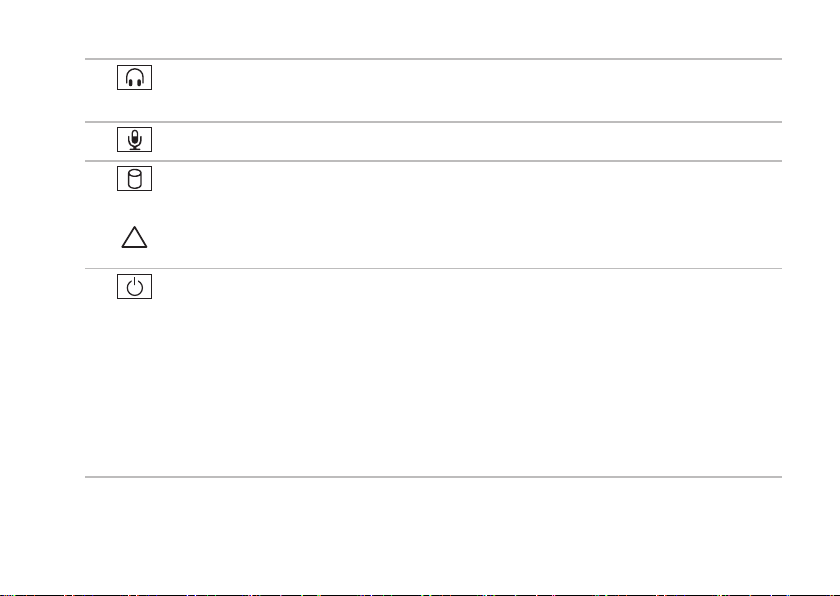
使用 Inspiron One
5
音效輸出/耳機連接器 — 可連接一副耳機。
註:若要連接主動式喇叭或音效系統,請使用電腦背面的信號線輸出連接器。
6
音效輸入/麥克風連接器 — 可連接麥克風或輸入訊號,以便配合音效程式使用。
7
硬碟機活動指示燈 — 在電腦讀取或寫入資料時亮起。指示燈呈白色閃爍表示硬碟
機正處於活動狀態。
警示:為避免遺失資料,請勿在硬碟機活動指示燈閃爍時關閉電腦、移動電腦或調
節腳架。
8
電源按鈕與指示燈 — 按下電源按鈕可以開啟或關閉電腦。此按鈕上的指示燈可指
示以下電源狀態:
呈白色穩定 — 表示電腦已開啟。•
呈琥珀色穩定 — 表示電腦在開機自我測試 (POST) 期間偵測到一個錯誤。請與 Dell 公•
司聯絡 (請參閱第 75 頁的「與 Dell 公司聯絡」),以尋求援助。
呈琥珀色閃爍 — 表示電腦處於睡眠/待命模式,或者主機板或電源供應器可能出現問•
題。請與 Dell 公司聯絡 (請參閱第 75 頁的「與 Dell 公司聯絡」),以尋求援助。
熄滅 — 表示電腦處於休眠模式、已關閉或未接通電源。 •
25
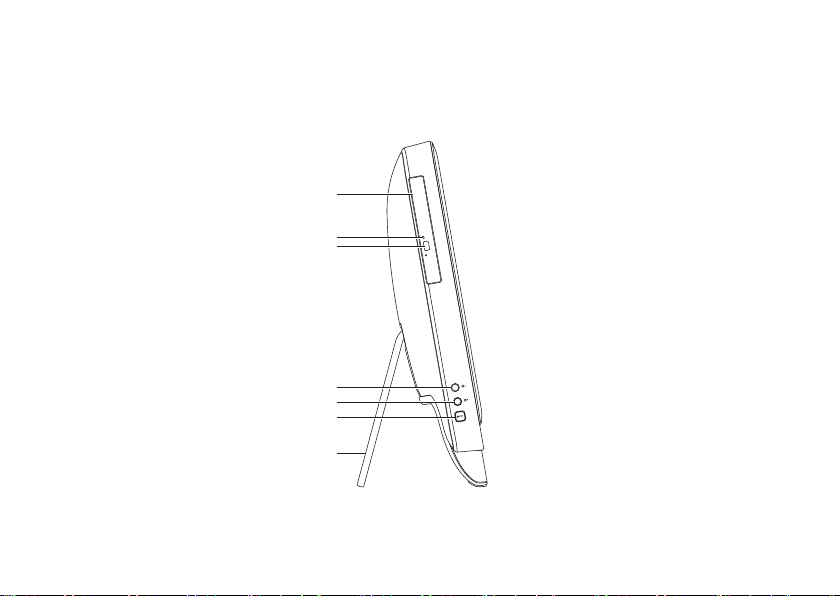
使用 Inspiron One
1
2
3
4
5
6
7
左視圖配件
26
